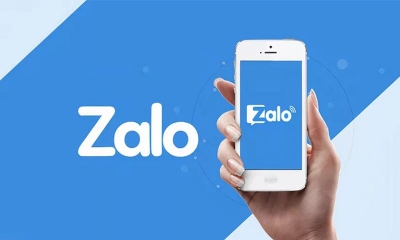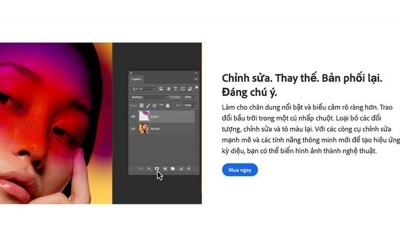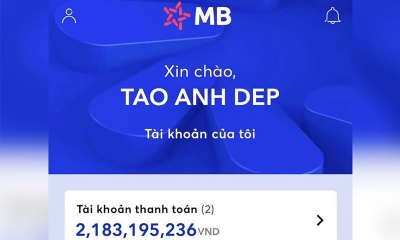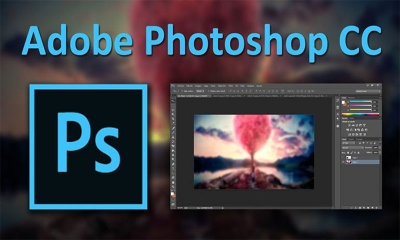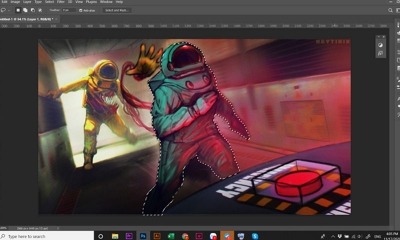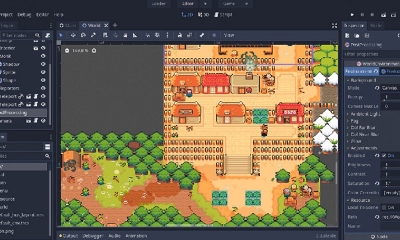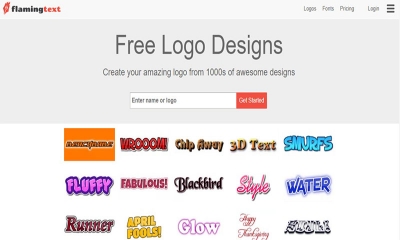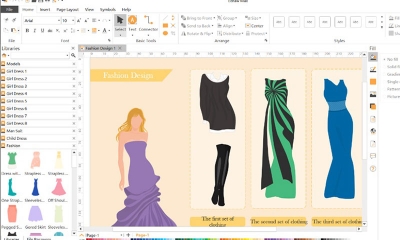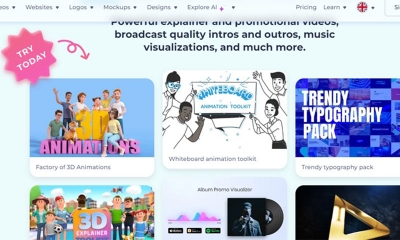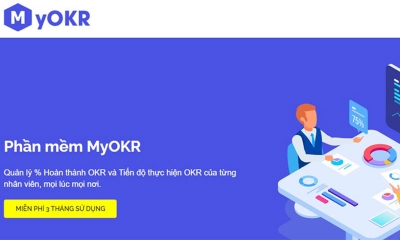Cách đăng story Instagram bằng máy tính đơn giản, nhanh chóng
Công nghệ | by
Cách đăng story Instagram bằng máy tính chi tiết, đơn giản nhất, có thể thực hiện nhanh chóng ngay trên trang web Instagram bằng Chrome và Cốc Cốc.
Instagram là một nền tảng mạng xã hội phổ biến cho phép người dùng chia sẻ hình ảnh và video với bạn bè và người theo dõi. Một tính năng đáng chú ý trên Instagram là Story, cho phép bạn chia sẻ những khoảnh khắc ngắn ngủi trong cuộc sống của mình.
Bài viết dưới đây, tech24 sẽ hướng dẫn bạn các bước để đăng story Instagram bằng máy tính nhanh chóng và đơn giản.
Story Instagram là gì?
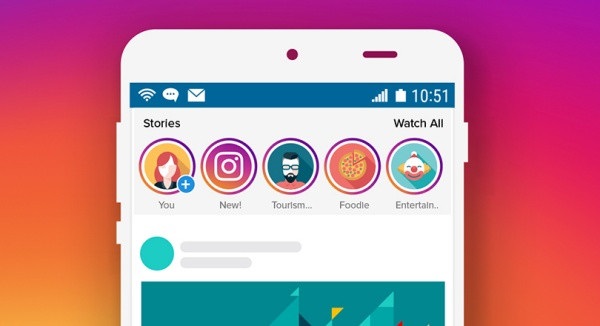
Story Instagram nơi chia sẻ những điều thú vị
Story Instagram là một tính năng cho phép người dùng tạo và chia sẻ các bức ảnh hoặc video ngắn có thời lượng tối đa 15 giây. Nội dung được đăng lên story sẽ chỉ xuất hiện trong vòng 24 giờ và sau đó sẽ tự động biến mất.
Tính năng độc đáo trong Instagram cho phép người dùng tạo và chia sẻ nội dung cá nhân hoặc quảng cáo trong vòng 24 giờ. Với các tính năng trang trí bổ sung, story giúp người dùng thu hút được sự chú ý của khán giả và ghi lại những khoảnh khắc đáng nhớ trong cuộc sống.
Hướng dẫn đăng story Instagram bằng máy tính
Để đăng story Instagram trên máy tính, bạn cần sử dụng trình duyệt Chrome hoặc trình duyệt Cốc Cốc. Hai trình duyệt này cho phép bạn mô phỏng giao diện của Instagram trên điện thoại di động và thực hiện các thao tác giống như khi sử dụng ứng dụng trên điện thoại. Dưới đây là hướng dẫn chi tiết cho mỗi trình duyệt.
Đăng story Instagram trên máy tính bằng trình duyệt Chrome
Để đăng story Instagram trên máy tính trên trình duyệt Chrome, bạn có thể làm theo các bước sau:
- Bước 1: Mở trang web Instagram trên trình duyệt Chrome và đăng nhập vào tài khoản của bạn.
- Bước 2: Nhấp vào biểu tượng camera ở góc trên bên phải của màn hình để mở chế độ tạo story.
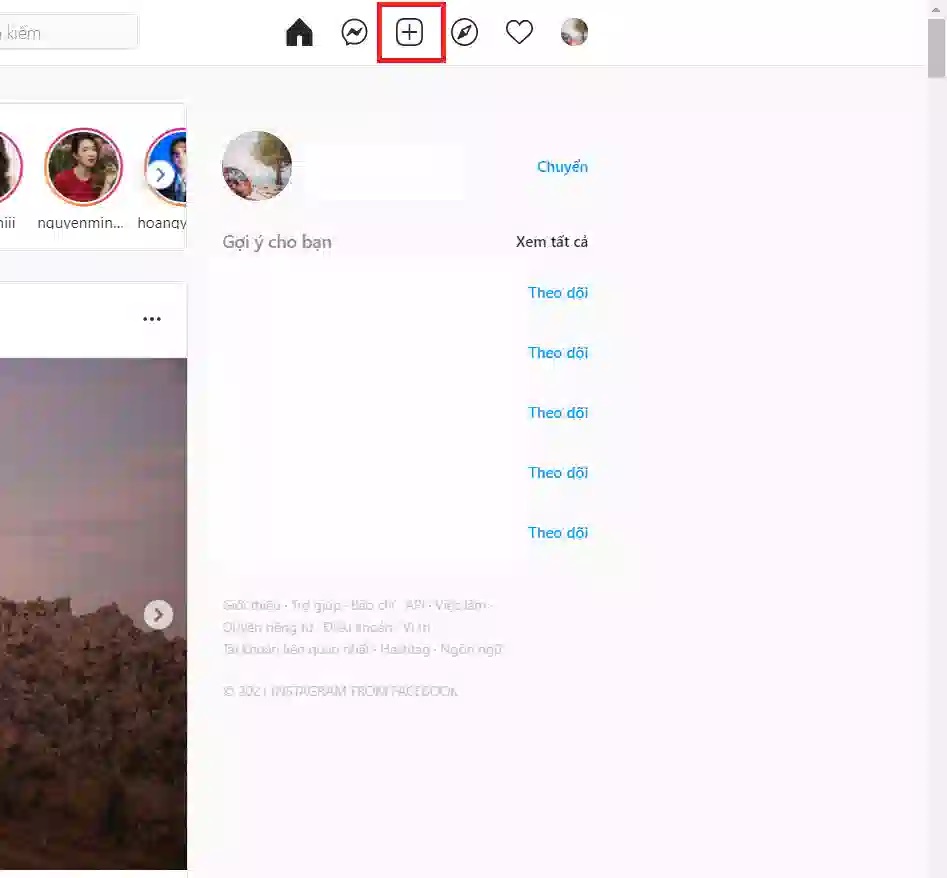
Chọn mục tạo story mới để đăng story Instagram bằng máy tính
- Bước 3: Trong cửa sổ tạo story mới, bạn có thể chọn chế độ chụp ảnh hoặc quay video bằng webcam của máy tính hoặc tải lên những file ảnh, video đã được chuẩn bị trước.
- Bước 4: Sau khi chọn được nội dung cho story, bạn có thể thêm sticker, văn bản hoặc hiệu ứng bằng cách nhấp vào các biểu tượng ở phía trên màn hình.
- Bước 5: Khi đã hoàn tất chỉnh sửa, bạn có thể nhấp vào biểu tượng "Tải lên" để đăng story lên Instagram.
Lưu ý: Để có thể đăng story Instagram trên máy tính bằng trình duyệt Chrome, tài khoản Instagram của bạn cần được kích hoạt tính năng tải lên từ máy tính. Nếu tính năng này được kích hoạt, bạn sẽ thấy tùy chọn "Chỉnh sửa" để chỉnh sửa story trên máy tính.
Đăng story Instagram trên máy tính bằng trình duyệt Cốc Cốc
Để đăng story Instagram trên máy tính bằng trình duyệt Cốc Cốc, bạn có thể làm theo các bước sau:
- Bước 1: Truy cập vào trang web Instagram bằng trình duyệt Cốc Cốc.
- Bước 2: Đăng nhập vào tài khoản Instagram của bạn Nếu bạn đã đăng nhập vào tài khoản Instagram của mình trên trình duyệt trước đó, thì quá trình đăng nhập sẽ tự động được thực hiện.
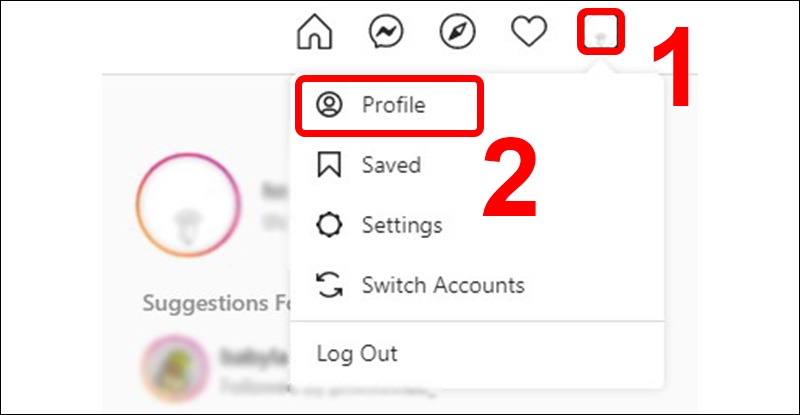
Đăng nhập tài khoản Instagram
- Bước 3: Tạo story Instagram mới Để tạo một story Instagram mới, bạn cần nhấp vào biểu tượng camera ở góc trên bên trái của trang web.
- Bước 4: Sau khi chọn "Story", bạn sẽ được chuyển đến màn hình tạo story Instagram. Tại đây, bạn có thể thêm ảnh hoặc video từ máy tính của mình.
- Bước 5: Đăng story Instagram của bạn Khi bạn đã hoàn tất việc chỉnh sửa nội dung cho story Instagram của mình, bạn có thể nhấn vào nút "Chia sẻ vào story" để đăng nó lên Instagram.
Một số lưu ý và lời khuyên khi đăng story Instagram bằng máy tính
Cần lưu ý khi đăng story Instagram trên máy tính, bạn không thể chèn nhạc vào story. Nếu bạn sử dụng trình duyệt khác, hãy thử tìm kiếm hướng dẫn đăng story Instagram trên máy tính dành cho trình duyệt đó.
- Sử dụng ảnh và video chất lượng cao để tăng tính thẩm mỹ.
- Chỉnh sửa story của bạn để làm cho nó hấp dẫn hơn với các hiệu ứng và bộ lọc.
- Sử dụng các nhãn dán và hiệu ứng để làm cho story của bạn thú vị hơn.
- Viết chú thích cho story của bạn để chia sẻ thêm thông tin hoặc để tương tác với người theo dõi.
- Sử dụng các hashtag phù hợp để story của bạn được nhiều người nhìn thấy hơn.
Các ý tưởng đăng story Instagram bằng máy tính
Dưới đây là một số ý tưởng cho việc đăng story Instagram:
- Chia sẻ về chuyến đi chơi của bạn.
- Ghi lại một ngày ở trường/công ty của bạn.
- Chia sẻ khoảnh khắc vui nhộn trong buổi tối gia đình.
- Đăng story về những khoảnh khắc đáng nhớ với bạn bè.
- Chia sẻ các công thức nấu ăn yêu thích của bạn.
- Giới thiệu các mẹo làm đẹp và thời trang của bạn.
- Đề cập đến các sản phẩm và dịch vụ mà bạn yêu thích.
- Chia sẻ về các sự kiện và hoạt động mà bạn tham gia.
- Xin ý kiến và chia sẻ cảm xúc của bạn về các vấn đề thời sự.
Như vậy, bài viết trên của tech24.vn đã hướng dẫn bạn đăng story Instagram bằng máy tính. Story là một nơi tuyệt vời để chia sẻ những khoảnh khắc trong cuộc sống của bạn với bạn bè và người theo dõi. Bằng cách tuân theo các bước trên, bạn có thể dễ dàng đăng story Instagram mà không cần phải sử dụng điện thoại di động.